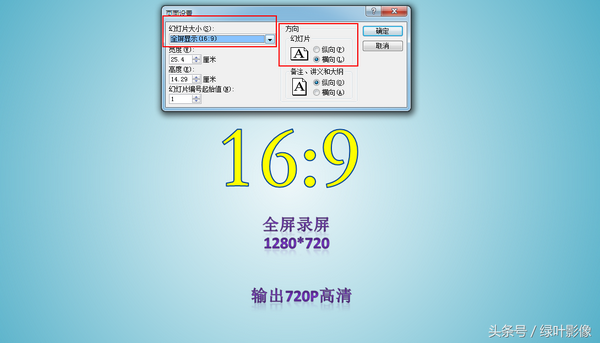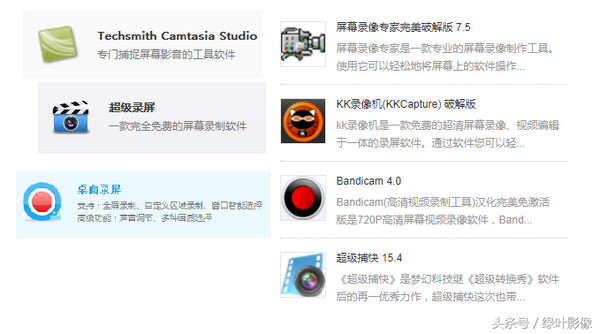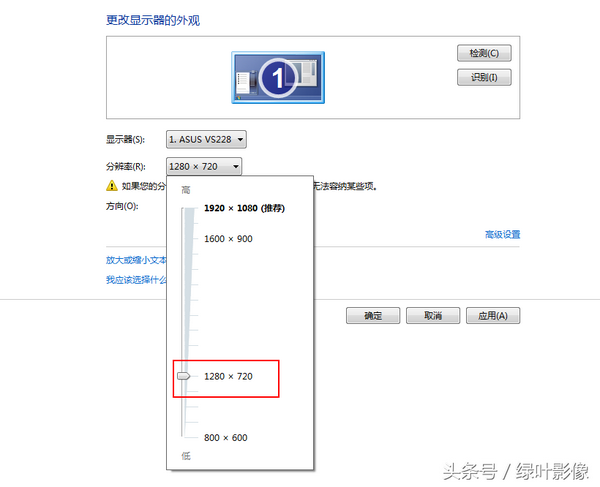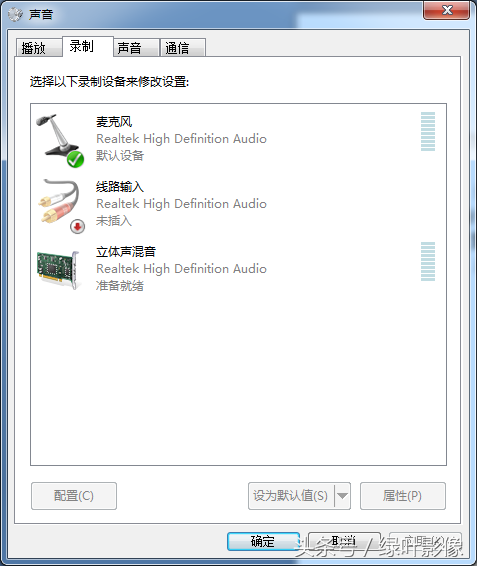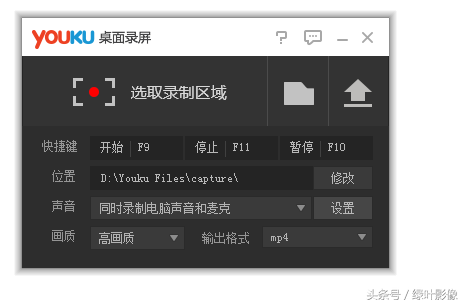如何用ppt录制微课(ppt如何做成微课)
利用PPT录制微课,录制者可以一边讲解一边图文展示知识点,制作过程比较简单易上手,是微课制作的常用方式,深受广大微课制作者青睐。
一、准备工作
1.PPT课件准备:
微课知识点选取尽量精简,但要把知识点内容讲透。为保证录制微课视频符合宽屏16:9比例720P高清标准,建议将PPT幻灯片页面设置为:幻灯片显示(16:9),方向:横向。
PPT背景尽量简洁统一,字体、字号、颜色、动画效果不宜过多,排版布局避免杂乱。PPT首页或尾页应展示完整标题、作者等信息,避免后期视频编辑的麻烦。
2.录制环境准备:
安静没有回音的录制环境,录音设备(耳麦)调试正常。
3.软件准备:
常用录屏软件:
专业软件:Camtasia Studio,屏幕录像专家等,
其它录屏软件:超级录屏,优酷桌面录屏等。
音频及视频编辑软件(如需要后期用到):
音频编辑:Adobe Audition,GoldWave等,
视频编辑:adobe premiere,Camtasia Studio,绘声绘影,优酷ido等(时下自媒体视频时代有很多简单好用的视频软件,请自行搜索下载)
格式转换:格式工厂等
二、录制过程
准备好了PPT课件、录屏软件、耳麦和安静的环境后。以下以优酷桌面录屏为例介绍:
1.设置电脑显示器分辨率1280X720,打开麦克风录音设备。
2.运行录屏软件:(优酷桌面录屏软件的使用在本头条号前面的小视频中有发布),录屏录制区域为全屏录制。
3.切换PPT课件全屏播放模式,按快捷键开始一边播放幻灯片一边讲解一边录屏。中途出错可以选择重新录制,或后期编辑修改。
三、后期编辑
微课录制完成后,如果需要修改,可用视频编辑软件进一步完善作品。
如大家有关于微课制作方面的更多建议,麻烦不吝赐教,评论中留言分享给大家。谢谢。
赞 (0)